Indice
- Cos'è l'Adattamento Automatico in Excel?
- Adattamento Automatico delle Colonne Tramite il Mouse
- Adattamento Automatico delle Colonne Tramite la Barra Multifunzione di Excel
- Adattamento Automatico delle Colonne con Scorciatoie da Tastiera
- Adattamento Automatico delle Colonne Tramite VBA
- Adattamento Automatico della Larghezza delle Colonne Tramite Python
- Problemi Comuni dell'Adattamento Automatico e Come Risolverli
- Conclusione
- Domande Frequenti sull'Adattamento Automatico di Excel
Installa con Pypi
pip install Spire.XLS
Link Correlati
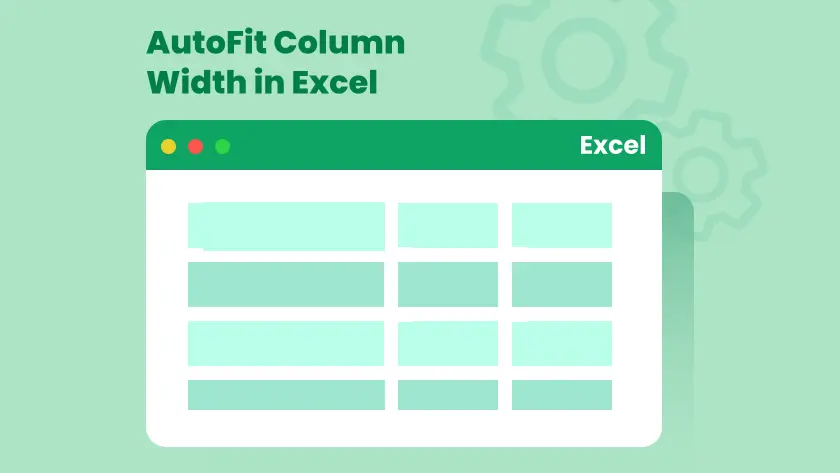
Quando si lavora con Excel, ci si imbatte spesso in colonne troppo strette per visualizzare tutto il testo o troppo larghe, sprecando spazio prezioso. Regolare manualmente ogni colonna può richiedere molto tempo, specialmente in fogli di calcolo di grandi dimensioni. È qui che entra in gioco l'Adattamento Automatico.
La funzione di Adattamento Automatico di Excel regola automaticamente la larghezza delle colonne (e l'altezza delle righe) per adattarla alla dimensione del contenuto. È uno strumento semplice ma potente che aiuta a rendere i fogli di lavoro puliti, leggibili e professionali.
In questo articolo, imparerai cinque modi semplici per adattare automaticamente la larghezza delle colonne in Excel — da rapide azioni con il mouse all'automazione avanzata con VBA e Python. Che tu sia un utente occasionale di Excel o qualcuno che gestisce dati regolarmente, questi metodi ti faranno risparmiare tempo e miglioreranno il tuo flusso di lavoro.
- Metodo 1: Adattamento Automatico delle Colonne Tramite il Mouse
- Metodo 2: Adattamento Automatico delle Colonne Tramite la Barra Multifunzione di Excel
- Metodo 3: Adattamento Automatico delle Colonne con Scorciatoie da Tastiera
- Metodo 4: Adattamento Automatico delle Colonne Tramite VBA
- Metodo 5: Adattamento Automatico della Larghezza delle Colonne Tramite Python
Cos'è l'Adattamento Automatico in Excel?
L'Adattamento Automatico è una funzione integrata in Microsoft Excel che ridimensiona automaticamente la larghezza delle colonne o l'altezza delle righe per adattarle al contenuto al loro interno. Invece di trascinare manualmente il bordo della colonna, l'Adattamento Automatico regola le dimensioni in modo che tutto il testo, i numeri o le intestazioni siano completamente visibili senza essere tagliati o lasciare spazio vuoto extra.
Ad esempio, se una colonna contiene voci di testo di lunghezze diverse, l'Adattamento Automatico assicura che ogni colonna diventi abbastanza larga da visualizzare la voce più lunga. È possibile applicare l'Adattamento Automatico a una singola colonna, a più colonne o persino all'intero foglio di lavoro contemporaneamente.
Metodo 1: Adattamento Automatico delle Colonne Tramite il Mouse
Il modo più rapido e intuitivo per adattare automaticamente le colonne in Excel è usare il mouse. Questo metodo non richiede scorciatoie da tastiera o navigazione nei menu, rendendolo ideale per regolazioni rapide durante la revisione dei dati.
Passaggi:
- Seleziona la/le colonna/e che desideri regolare.
- Per selezionare una singola colonna, fai clic sull'intestazione della colonna (ad es., A , B ,C ).
- Per selezionare più colonne, fai clic e trascina sulle intestazioni o tieni premuto Ctrl (Windows) o Comando (Mac) mentre selezioni ciascuna di esse.
- Passa il mouse sul bordo destro di qualsiasi intestazione di colonna selezionata.
- Il cursore si trasformerà in una freccia a due punte ( ↔) .
- Fai doppio clic sul bordo.
- Excel ridimensionerà istantaneamente la/le colonna/e selezionata/e in modo che il contenuto della cella più largo si adatti perfettamente.
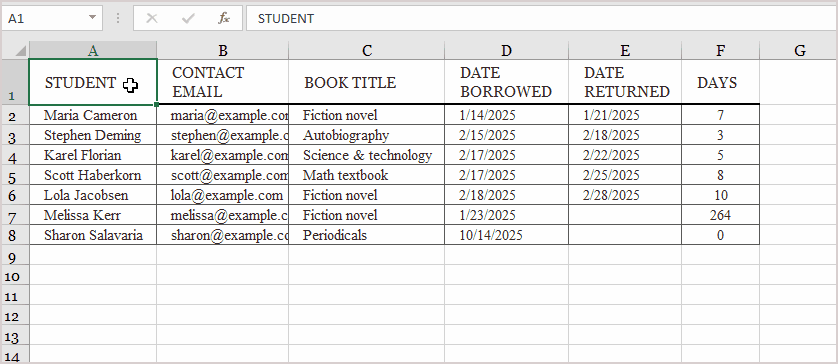
Suggerimenti:
- Puoi adattare automaticamente tutte le colonne contemporaneamente selezionando l'intero foglio (premi Ctrl + A ) e facendo doppio clic su qualsiasi bordo di colonna.
- Se hai unito celle o hai testo a capo, l'Adattamento Automatico di Excel potrebbe non comportarsi come previsto — affronteremo questo argomento nella sezione Problemi Comuni dell'Adattamento Automatico.
- Questo metodo funziona anche per le righe — basta fare doppio clic sul confine della riga.
Metodo 2: Adattamento Automatico delle Colonne Tramite la Barra Multifunzione di Excel
Se preferisci usare i menu di Excel invece delle azioni del mouse, la Barra Multifunzione offre un modo comodo per adattare automaticamente colonne e righe. Questo approccio è particolarmente utile quando si lavora con più celle o quando si desidera esplorare opzioni di formattazione correlate.
Passaggi:
- Seleziona le colonne che desideri regolare.
- Fai clic e trascina sulle intestazioni delle colonne (ad esempio, da A a D), o premi Ctrl + A per selezionare tutte le colonne.
- Vai alla scheda Home sulla Barra Multifunzione.
- Nel gruppo Celle, fai clic sul menu a discesa Formato.
- Scegli Adatta Larghezza Colonne dal menu.
Excel ridimensionerà istantaneamente le colonne selezionate in modo che tutto il contenuto delle celle sia visibile senza sovrapposizioni o troncamenti.

Metodo 3: Adattamento Automatico delle Colonne con Scorciatoie da Tastiera
Le scorciatoie da tastiera sono il modo più veloce per adattare automaticamente le colonne una volta memorizzati i tasti. Eliminano la necessità di navigare nei menu o usare il mouse.
Per Windows:
-
Seleziona la/le colonna/e da regolare.
-
Premi Alt + H , poi O , e poi I . (Premi ogni tasto in sequenza, non tutti insieme.)
Excel ridimensionerà automaticamente le colonne selezionate per adattarle al contenuto.
Per Mac:
-
Seleziona la/le colonna/e.
-
Premi: Comando + Opzione + 0 (zero)
Questo adatta automaticamente all'istante le colonne selezionate.
Suggerimento:
Se vuoi adattare automaticamente tutte le colonne del tuo foglio di lavoro contemporaneamente, premi Ctrl + A (o Comando + A su Mac) per selezionare tutte le celle, quindi usa la scorciatoia sopra.
Metodo 4: Adattamento Automatico delle Colonne Tramite VBA
Se hai spesso bisogno di adattare automaticamente le colonne come parte di un processo ripetitivo — come dopo l'importazione di dati o la generazione di report — usare VBA (Visual Basic for Applications) può farti risparmiare molto tempo.
Passaggi:
-
Premi Alt + F11 per aprire l'editor VBA.
-
Fai clic su Inserisci → Modulo .
-
Copia e incolla il seguente codice:
- Premi F5 o torna a Excel ed esegui la macro.
Sub AutoFit_All_Columns()
Cells.EntireColumn.AutoFit
End Sub
Questa macro ridimensiona automaticamente tutte le colonne nel foglio di lavoro attivo per adattarle al loro contenuto.
Se vuoi adattare automaticamente solo colonne specifiche, puoi modificare il codice in questo modo:
Sub AutoFit_Specific_Columns()
Columns("A:D").AutoFit
End Sub
Metodo 5: Adattamento Automatico della Larghezza delle Colonne Tramite Python
Per sviluppatori o analisti di dati che gestiscono file Excel programmaticamente, Python offre un modo potente per automatizzare la formattazione delle colonne. Usando Spire.XLS for Python, puoi facilmente adattare automaticamente le colonne senza aprire Excel.
Passaggio 1: Installa la Libreria
Esegui il seguente comando nel tuo terminale o prompt dei comandi:
pip install Spire.XLS
Passaggio 2: Adattamento Automatico delle Colonne con Spire.XLS
Ecco un esempio completo:
from spire.xls import *
# Create a new workbook
workbook = Workbook()
# Load an existing Excel file or create a new one
workbook.LoadFromFile("input.xlsx")
# Get the first worksheet
sheet = workbook.Worksheets[0]
# AutoFit all columns in the worksheet
sheet.AllocatedRange.AutoFitColumns()
# Save the modified file
workbook.SaveToFile("AutoFit_Output.xlsx", ExcelVersion.Version2016)
workbook.Dispose()
Questa flessibilità rende Spire.XLS un'ottima scelta per attività di reporting automatizzato o esportazione di dati, specialmente quando si gestiscono file Excel in operazioni batch.
Output:

Leggi anche: Adattamento Automatico di Righe e Colonne in Excel Tramite Python
Problemi Comuni dell'Adattamento Automatico e Come Risolverli
A volte l'Adattamento Automatico non si comporta come previsto. Ecco alcuni problemi comuni e soluzioni rapide:
| Problema | Causa | Soluzione |
|---|---|---|
| L'Adattamento Automatico non ridimensiona le celle unite | Excel non può adattare automaticamente le celle unite | Separa temporaneamente le celle, ridimensiona, quindi unisci di nuovo |
| Il testo a capo viene ancora tagliato | L'altezza della riga non si regola automaticamente | Usa Adatta Altezza Righe o abilita Testo a capo |
| Le colonne nascoste non vengono ridimensionate | Le colonne sono nascoste | Mostra colonne prima di applicare l'Adattamento Automatico |
| I risultati delle formule non sono visibili | La formula si aggiorna dopo l'Adattamento Automatico | Ricalcola (premi F9) prima di eseguire l'Adattamento Automatico |
Conclusione
L'Adattamento Automatico è uno degli strumenti di formattazione più semplici ma più utili di Excel. Che tu stia ridimensionando le colonne manualmente, usando scorciatoie o automatizzando con VBA o Python, questi metodi possono migliorare notevolmente la leggibilità e l'efficienza del flusso di lavoro.
Per soluzioni rapide, il doppio clic o l'uso della Barra Multifunzione funzionano meglio. Per l'automazione frequente, VBA o Spire.XLS for Python ti consentono di integrare l'Adattamento Automatico in attività di elaborazione dati più grandi. Qualunque metodo tu scelga, risparmierai tempo e manterrai i tuoi fogli di calcolo puliti e professionali.
Domande Frequenti sull'Adattamento Automatico di Excel
D1. Posso adattare automaticamente sia righe che colonne contemporaneamente?
Sì. Seleziona tutte le celle (Ctrl + A), quindi scegli Formato → Adatta Larghezza Colonne e Adatta Altezza Righe dalla Barra Multifunzione.
D2. Perché l'Adattamento Automatico non funziona con le celle unite?
Excel non può calcolare la larghezza corretta per le celle unite. Dovrai ridimensionarle manualmente.
D3. Posso impostare l'Adattamento Automatico in modo che si esegua automaticamente quando i dati cambiano?
Sì, utilizzando una macro evento VBA (ad es., Worksheet_Change) o uno script Python che si aggiorna dopo ogni aggiornamento dei dati.
D4. Spire.XLS richiede l'installazione di Excel?
No. Spire.XLS for Python è una libreria autonoma che non dipende da Microsoft Excel.